AutoCAD2017是一款非常专业的绘图软件,所以很多用户说软件里的工具栏不见了,不知道怎么操作才能显示出来。下面就通过这篇文章给大家介绍一下,一起阅读吧!
首先,点击如图所示的“自定义”(中下扳手形状)。

点击“选项”
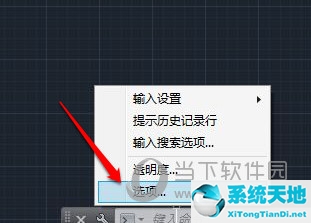
点击“配置”
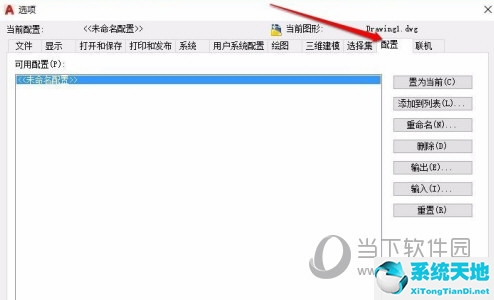
点击“重置”
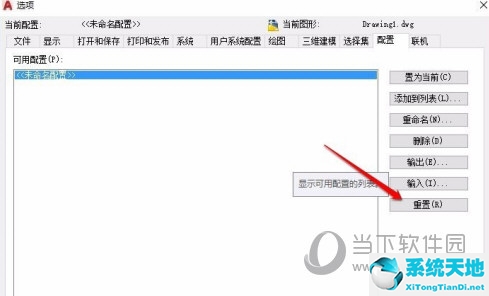
单击“是”

点击“确定”返回。
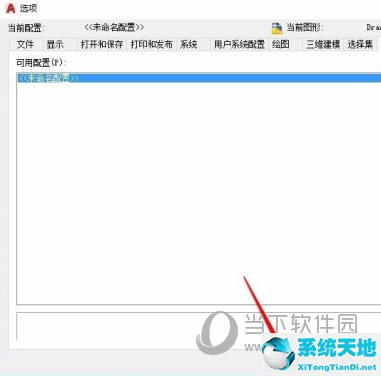
回到操作界面,你会发现工具栏和菜单栏又出现了。
好了,以上就是边肖为大家带来的关于“如果CAD2017工具栏不见了该怎么办?”希望能帮到你。
AutoCAD2017是一款非常专业的绘图软件,所以很多用户说软件里的工具栏不见了,不知道怎么操作才能显示出来。下面就通过这篇文章给大家介绍一下,一起阅读吧!
首先,点击如图所示的“自定义”(中下扳手形状)。

点击“选项”
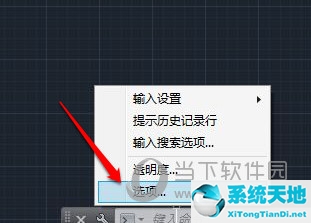
点击“配置”
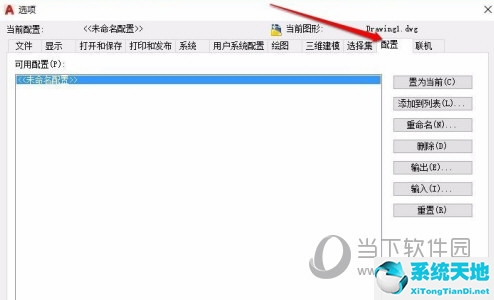
点击“重置”
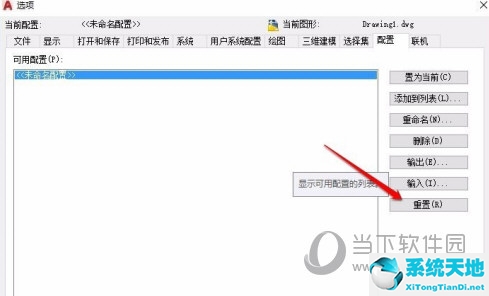
单击“是”

点击“确定”返回。
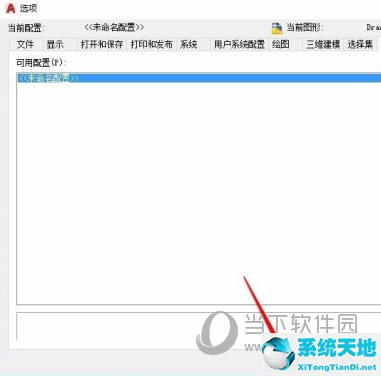
回到操作界面,你会发现工具栏和菜单栏又出现了。
好了,以上就是边肖为大家带来的关于“如果CAD2017工具栏不见了该怎么办?”希望能帮到你。